登录Garoon mobile for Android
本文将对登录Garoon Mobile的步骤进行说明。
获取登录所需的信息
登录步骤中将用到以下信息,请提前从系统管理员处获取。
- 访问Garoon的URL
- 登录Garoon时的登录名称和密码
- 使用Basic身份验证时,Basic身份验证的用户名称和密码
- 需要客户证书时,客户证书(PFX文件)和客户证书的密码:
请参考客户证书的保存(Garoon mobile for Android),将获取的客户证书保存到手机中。
登录Garoon Mobile
操作步骤:
-
在手机上轻点
,打开移动客户端应用。
-
在“连接设置”页面中,输入您使用的Garoon URL,轻点[下一步]。
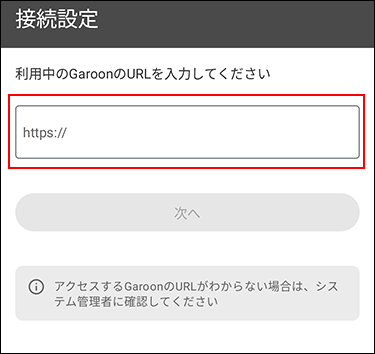
输入从系统管理员处获取的访问Garoon的URL。
- 使用远程服务时的访问URL示例:
- Windows版:
remote2.cybozu.co.jp/scripts/cbgrn/grn.exe - Linux版(单体构成):
remote2.cybozu.co.jp/cgi-bin/cbgrn/grn.cgi - Linux版(DB分离构成):
remote2.cybozu.co.jp/grn/index.csp
- Windows版:
- 未使用远程服务时的访问URL示例:
- Windows版:
(服务器的IP地址或FQDN)/scripts/cbgrn/grn.exe - Linux版(单体构成):
(服务器的IP地址或主机名)/cgi-bin/cbgrn/grn.cgi - Linux版(DB分离构成):
(服务器的IP地址或FQDN)/grn/index.csp
- Windows版:
- 使用远程服务时的访问URL示例:
-
显示“客户证书的设置”页面时,导入客户证书并输入客户证书密码,然后轻点[下一步]。
在轻点[导入]后显示的页面中,选择预先保存到手机中的客户证书。
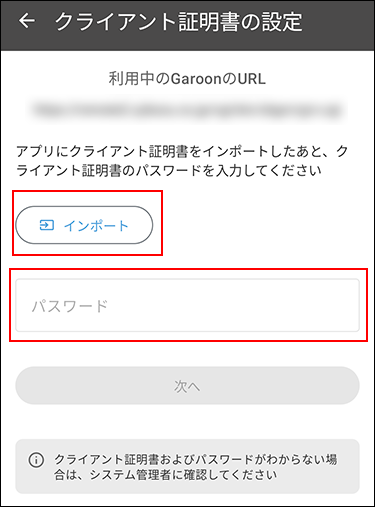
-
使用Basic身份验证时,在“Basic身份验证”页面中输入Basic身份验证的用户名称和密码,轻点[下一步]。
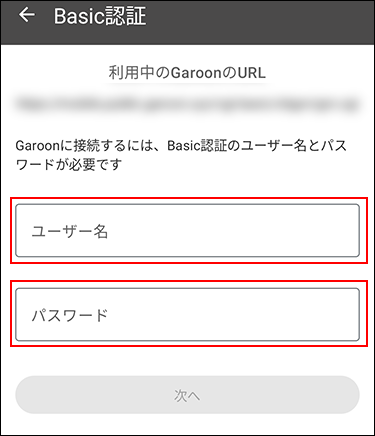
-
在“登录”页面中,输入登录Garoon时的登录名称和密码,轻点[登录]。
至此,已完成Garoon Mobile的登录。
请查看导览页面的说明,开始使用Garoon Mobile。
显示通知的允许确认对话框后,轻点[允许],以便能够接收预定的提醒通知。
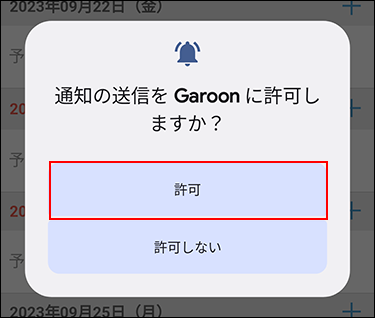 如进一步显示闹钟和提醒的设置确认对话框,轻点[允许],在手机设备的设置页面中也启用闹钟和提醒的设置。
如进一步显示闹钟和提醒的设置确认对话框,轻点[允许],在手机设备的设置页面中也启用闹钟和提醒的设置。